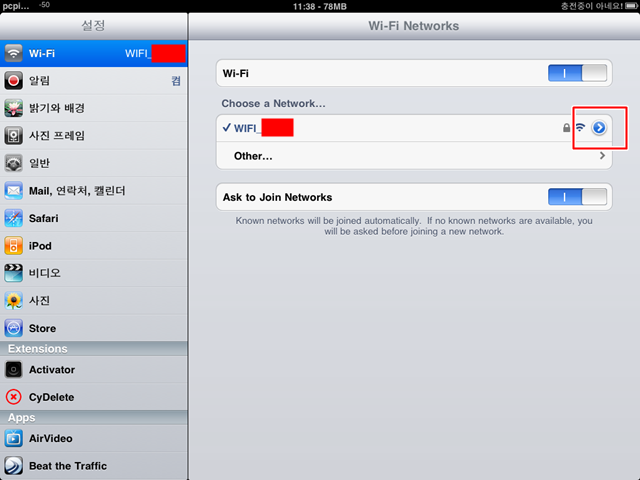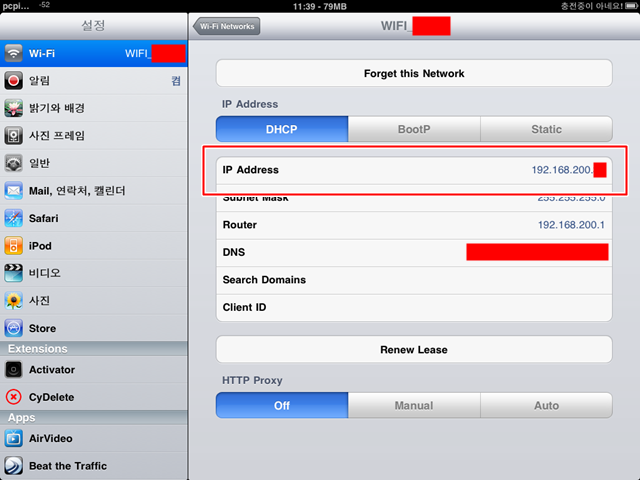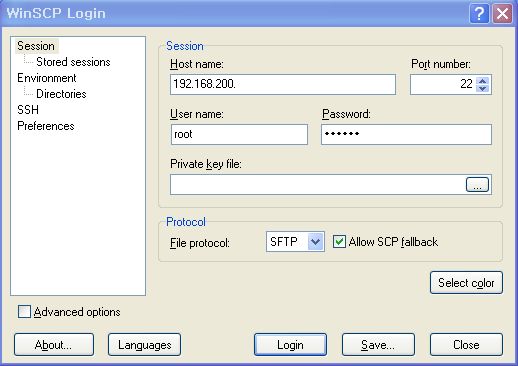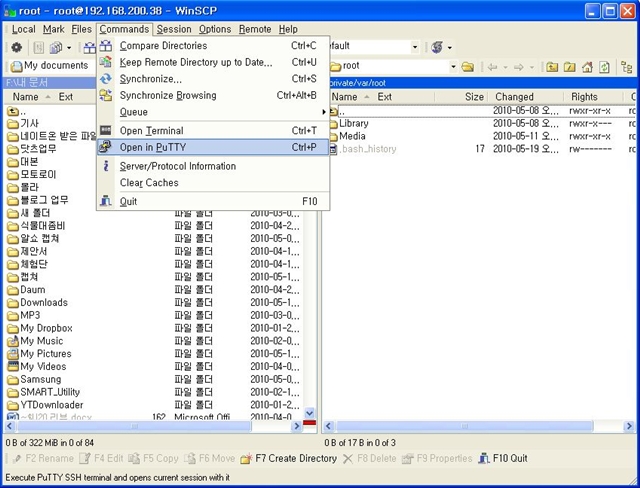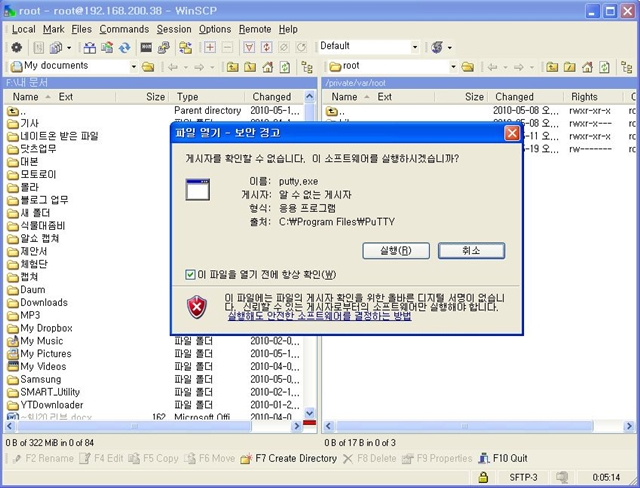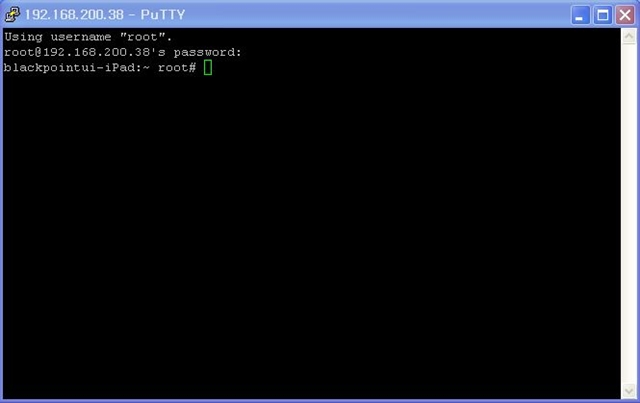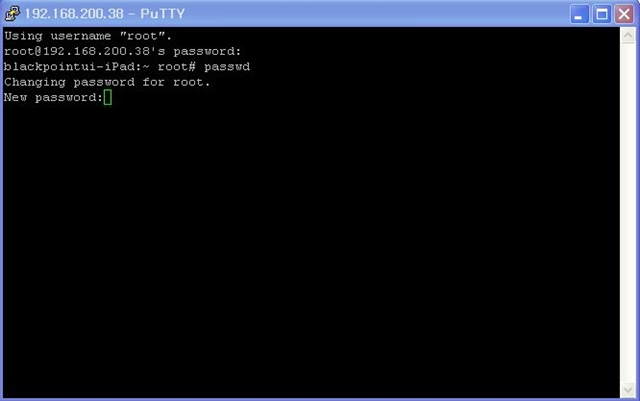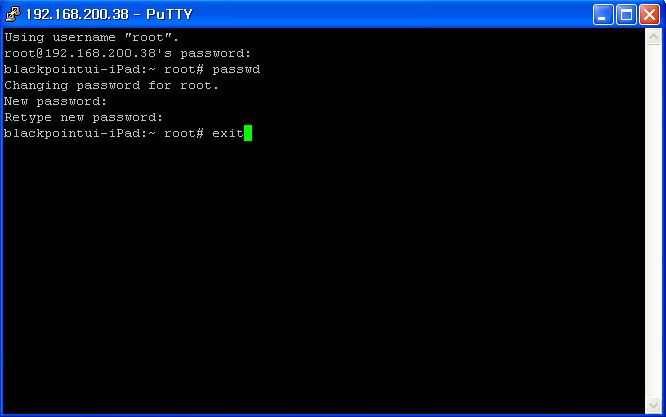탈옥한 아이폰이나 아이패드의 경우 alpine으로 비밀번호가 통일되어 있어서 너무나도 쉽게 바이러스에 감염될 수 있습니다. 바이러스에 쉽게 감염될 수 있다는 점은 이를 악용하면 아이폰과 아이패드에 담긴 개인정보 역시 쉽게 유출될 수 있다는 것입니다. 또한, 바이러스에 감염되면 베터리 사용시간이 급격히 줄어드는 등 사용상 불편함 점이 발생합니다.
따라서 이를 막기 위해 alpine이라는 비밀번호 대신 개인 비밀번호로 변경하는 것이 좋습니다. 현재 탈옥한 아이폰의 경우 Mobile Terminal이라는 시디아 어플을 설치하면 쉽게 비밀번호를 변경할 수 있습니다.
이미 다 아시겠지만 먼저 아이폰 비밀번호 변경 법을 모르는 분들을 위해 간단히 소개해 보겠습니다. 시디아를 실행한 후 검색 탭에 Mobile Terminal을 입력해서 이를 설치합니다. 설치가 완료되면 메인화면에 Mobile Terminal 아이콘이 생성됩니다.
이 아이콘을 누르면 검은 화면이 보입니다. 이 화면에 su라고 입력한 후 엔터를 누릅니다.
Password가 나옵니다. 여기에 alpine을 입력합니다. alpine 입력 시 입력하는 단어가 화면상에 보이지 않습니다. 그냥 정확하게 입력하고 엔터를 누르면 됩니다. 그 다음 줄에 passwd를 입력하고 엔터를 누릅니다.
그러면 Changing password for root / New password가 나옵니다. 여기에 자신이 원하는 비밀번호를 입력합니다. 마찬가지로 입력문구가 보이지 않습니다. 정확하게 입력하세요. 엔터를 누르면 다시 한번 입력하라고 나옵니다. 총 2회 입력하면 됩니다. 그리고 엔터를 누른 면 비밀번호가 변경됩니다. 끝이 났다고
그냥 종료를 하면 절대 안됩니다. 마지막으로 exit를 입력하고 엔터를 눌러야 합니다. 또는 화면을 터치하여 exit를 선택해야 합니다.
이렇게 하면 아이폰은 완벽하게 비밀번호가 변경됩니다.
이번에는 아이패드 비밀번호 변경방법입니다. 아이패드의 경우 Mobile Terminal로 변경할 수 없습니다. Mobile Terminal은 아이폰용으로 아이패드에 설치할 경우 오류가 발생합니다. 따라서 별도 방법을 이용해야 합니다. 방법은 그닥 어렵지 않습니다. 잘 따라해 보세요. 특히 위 아이폰 비밀번호 변경을 해본 분들이라면 쉽게 하실 수 있습니다.
항상 그렇듯이 준비물이 필요합니다.
준비물은 인터넷에 연결된 아이패드와 아이패드 내부 폴더를 PC로 접근 할 수 있도록 해주는 Winscp 프로그램 그리고 비번 변경 과정 중 PuTTY가 없다는 경고창이 나오는 사용자의 경우 필요한 PuTTY.exe 파일 이 세가지만 있으면 됩니다. 모두 첨부하겠습니다. 다운받으세요.
자~ 당연히 PC와 아이패드를 연결합니다. Winscp, iFunBoX 등을 이용하기 위해서는 OpenSSH가 아이패드에 설치되어 있어야 합니다. 시디아 검색을 통해 OpenSSH를 입력해서 다운받고 설치하세요. 이렇게 OpenSSH가 설치된 아이패드의 경우 PC와 연결하면 아이패드 root 접근이 가능해 집니다.
먼저 아이패드 à 설정(Setting) à WIFI를 선택합니다. 현재 WIFI로 접속된 네트워크 이름이 보입니다. 저의 경우 WIFI_OOO으로 접속되어 있네요. 이 접속된 네트워크 이름 옆 파란색 화살표시를 누릅니다.
그러면 위와 같은 화면이 보입니다. 여기서 중요한 건 바로 IP Address입니다.
그대로 두고 이제는 PC를 보겠습니다. 다운받은 Winscp를 실행합니다. 처음 Winscp를 실행하면 나오는 쏼라쏼라~ 영어는 그냥 YES를 누르면 됩니다.
위와 같은 화면이 나오면 Host Name에 아까 아이패드 화면에 띄워놓은 IP Address를 입력합니다. 그리고 User Name은 root, Password는 alpine을 입력합니다. 그리고 하단 Login을 누릅니다.
그럼 위와 같은 화면이 보입니다. 그 다음은 상단 Commands à Open in PuTTY를 선택합니다. 이 경우 바로 실행되는 분도 있지만 PuTTY를 찾을 수 없다는 경고창이 나오는 분도 있습니다. 이때 또 하나의 첨부파일인 PuTTY.exe를 이용하면 됩니다.
이 파일을 C 드라이브 Program Files à PuTTY 폴더에 넣어 주면 됩니다. 만약 Program Files에 PuTTY 폴더가 안보일 경우 새 폴더 생성 후 PuTTY라는 이름의 폴더를 직접 만들면 됩니다. 이 폴더에 PuTTY.exe 첨부 파일을 집어 놓고 다시 Winscp à Commands à Open in PuTTY를 누르면 됩니다.
실행을 선택하면 위와 같이 아이폰 비밀번호 변경에서 봤던 익숙한 검은 화면이 보입니다. 여기서 부터는 아이폰과 똑같습니다. 우선 alpine이라고 입력한 후 엔터를 누릅니다. 아이폰과 마찬가지로 입력 문구가 보이지 않습니다. 정확하게 입력하세요.
그럼 아이패드 root폴더에 접근하게 됩니다. 여기에 passwd를 입력하고 엔터를 누릅니다.
패스워드를 변경하라고 하네요. 원하시는 비밀번호를 입력합니다. 이젠 아시겠지만 입력하는 문구는 보이지 않습니다. 정확하게 입력하세요. 엔터 누르면 확인을 위해 또 한번 입력하라고 나옵니다. 정확, 또 정확하게 입력하세요.
그리고 엔터 마지막엔 exit를 입력한 후 엔터를 누르면 모두 마무리가 됩니다.
어렵지 않죠? 쉬운만큼 빨리 비밀번호를 변경하시길 바랍니다. 소중한 아이폰, 아이패드 안전하게 사용하자구요.
추천해주실꺼죠?
2010/05/19 - [리뷰&리뷰] - 아이패드, 아이폰 웹의 모든것을 담다! 웹파인더(WebFinder)
2010/05/18 - [리뷰&리뷰] - 아이패드를 내 PC 무선 키패드로 이용하자! Air Mouse
2010/05/12 - [리뷰&리뷰] - [리뷰] 아이패드 알차게 사용하기 #2. 아이북스에 책 채워 넣기!
2010/05/10 - [리뷰&리뷰] - [리뷰] 애플 아이패드 알차게 사용하기 #1. 탈옥
2010/04/29 - [리뷰&리뷰] - 우리가 몰랐던 하지만 알면 좋은 아이폰 ‘문자팁’ #3.
리뷰&리뷰
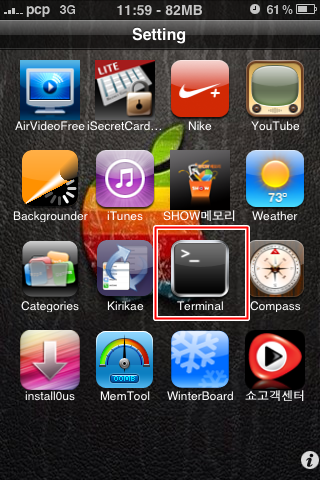
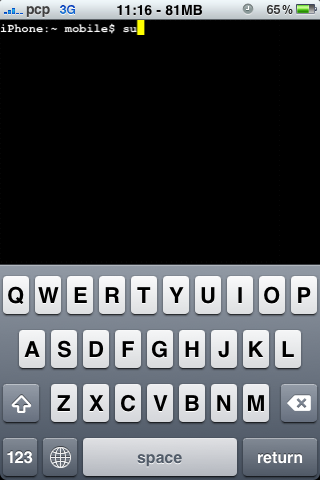
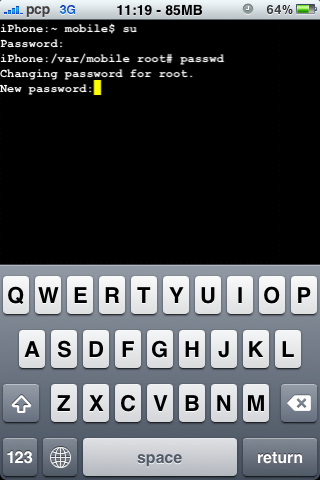
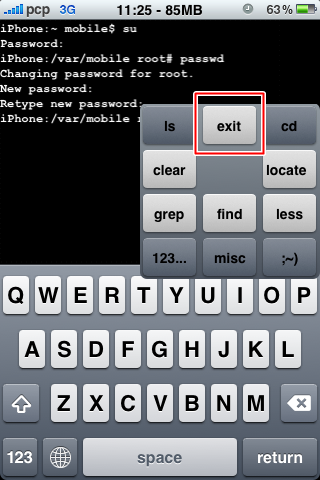
 invalid-file
invalid-file